win10开机黑屏如何解决
- 时间:2023年07月27日 09:24:06 来源:魔法猪系统重装大师官网 人气:16395
升级win10后很多朋友会遇到开机黑屏的现象,虽然电脑开机黑屏这个问题是一个很常见的问题,但是估计现在还是有着不少的朋友不知道win10开机黑屏如何解决这个问题,毕竟造成电脑黑屏的原因是有很多种的,不同的原因也是有不同的解决方法的。
工具/原料:
系统版本:win10系统
品牌型号:戴尔dell XPS8940?
方法/步骤:
方法一:检查电脑部件是否安插好
检查显示器的线是否正确牢靠的插在主机接口,再检查显卡和主板I/O插槽中间接触是否良好。可以将显卡取下,清理灰尘,重新插一次。
 方法二:确认显示器是否损坏
方法二:确认显示器是否损坏
如果显示器和显卡连接都没有问题,那就换一台正常的显示器尝试,如果电脑没有黑屏,那就是显示器孙损坏了,需要进行维修。
 方法三:确认风扇是否有问题
方法三:确认风扇是否有问题
如果显示器没有损坏,那就进一步检查cpu风扇是否正常运转。如果在运转,那就用万用表测量电压输出是否正常为±12V、±15V,如果不正常就换一个电源试试。
 方法四、打开任务管理器
方法四、打开任务管理器
1、按Ctrl+Shift+Esc打开任务管理器;
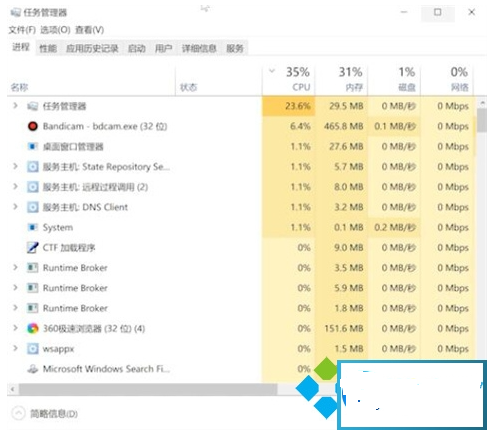 2、点击文件,运行新任务;
2、点击文件,运行新任务;
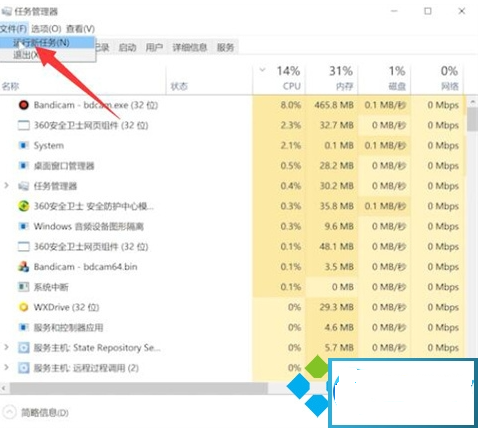 3、输入explorer.exe,点击确定,等待桌面重启完成就可以了。
3、输入explorer.exe,点击确定,等待桌面重启完成就可以了。
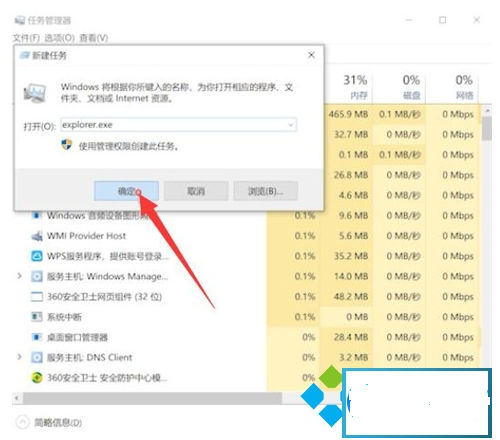 总结:关于win10开机黑屏的解决教程就为用户们详细分享到这里了,如果用户们使用电脑的时候遇到了相同的情况,可以参考以上方法步骤进行操作哦,希望上述内容能对大家有所帮助。
总结:关于win10开机黑屏的解决教程就为用户们详细分享到这里了,如果用户们使用电脑的时候遇到了相同的情况,可以参考以上方法步骤进行操作哦,希望上述内容能对大家有所帮助。
上一篇:win10如何将系统安装到固态硬盘
下一篇:系统win10关闭防火墙的方法









